ps卸载不了提示卸载错误怎么操作??
1、首先可以找到PS软件的安装目录,例如“D:\Program Files\Adobe\Adobe Photoshop CS6”

2、然后右击Adobe Photoshop CS6文件夹,弹出右击的下拉子菜单,在子菜单中可见“使用360强力删除”,
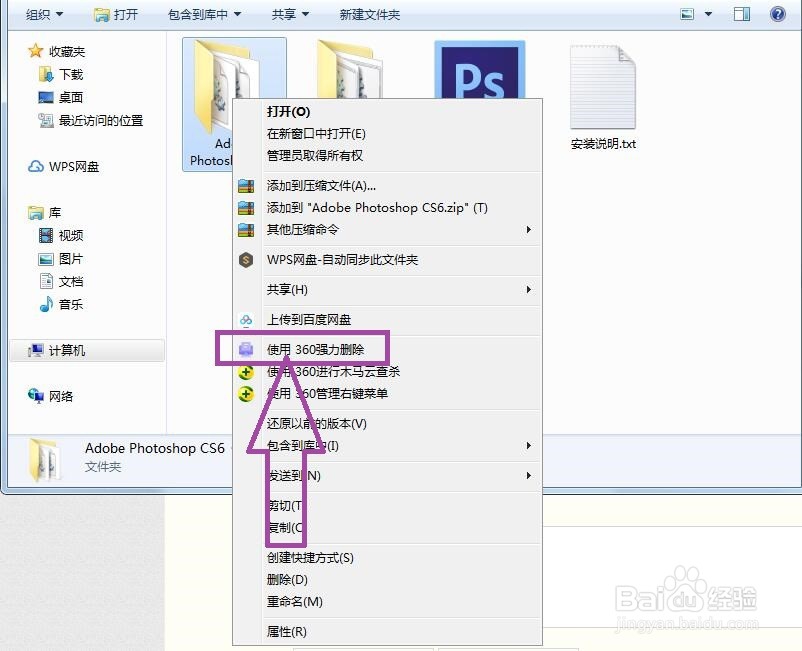
3、点击“使用360强力删除”,弹出文件粉碎机页面,点击页面的粉碎文件,将Adobe Photoshop CS6文件夹删除。
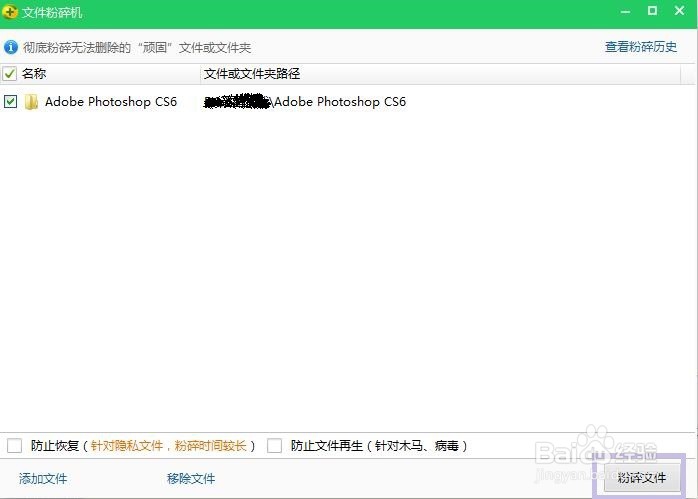
4、然后点击进入到系统C盘,依次找到 C:\Program Files\Common Files\Adobe\\Adobe Photoshop CS6,同样使用强力删除,将Adobe Photoshop CS6文件夹删除,

5、然后打开安全卫士,进入到安全卫士的首页,在页面上可见“电脑清理”,

6、点击进入到安全卫士的电脑清理页面,然后点击页面上的全面清理,清理一下计算机的缓存垃圾、无用的注册表信息等,然后再重新安装Adobe Photoshop软件即可。

7、这样方法可以简单粗暴的卸载PS软件,但是系统就会千疮百孔,越来越不好用了,如果实在是要卸载PS软件的话,可以通过系统重装,将系统恢复到初始化状态。
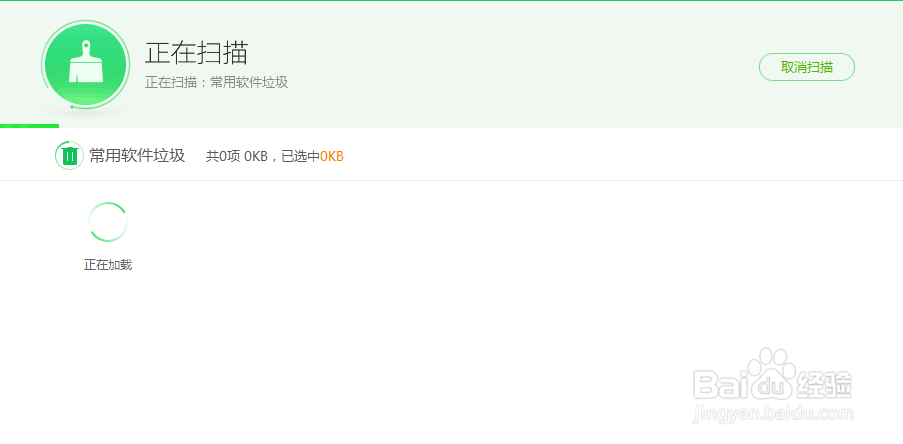
8、我们可以打开安全卫士,在安全卫士上方的菜单栏中可见“功能大全”,
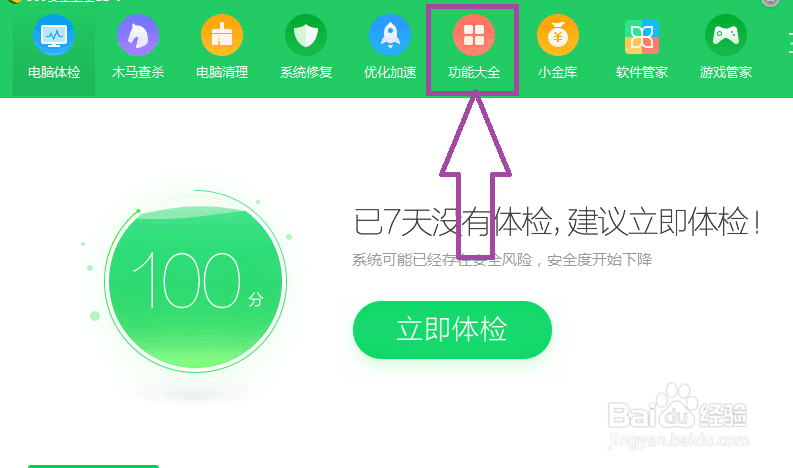
9、点击进入到功能大全页面,在页面上可以找到“系统重装”,点击系统重装,无需使用光盘,一键式的系统重装,然后再新的系统下重新安装PS软件即可。

声明:本网站引用、摘录或转载内容仅供网站访问者交流或参考,不代表本站立场,如存在版权或非法内容,请联系站长删除,联系邮箱:site.kefu@qq.com。
阅读量:163
阅读量:148
阅读量:155
阅读量:196
阅读量:191